想把手机上的操作步骤、游戏高光、网课要点保存下来,却发现系统自带的录屏按钮找不到?别担心,下面用问答+步骤拆解的方式,一次性讲透安卓与iPhone的录屏全流程,并给出常见故障的应急方案。
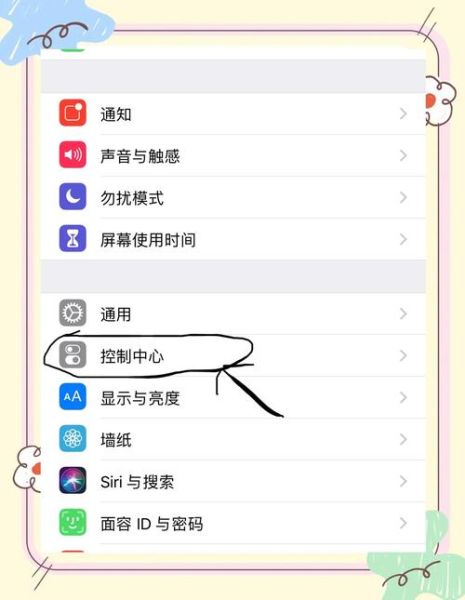
答案:90%的场景不需要。 安卓 10 以上、iOS 11 以上都自带录屏功能,只要提前把开关放到控制中心或下拉菜单即可。第三方软件只在需要「1080P 60帧、内部录音、悬浮画笔」这类高阶需求时才考虑。
点开「屏幕录制」图标后,先别急着按红色按钮:
按下红色悬浮按钮 → 倒计时 3 秒开始 → 左上角出现计时条 → 下拉通知栏点「停止」即可保存到相册/文件管理-ScreenRecord。
设置 → 控制中心 → 添加「屏幕录制」。之后从右上角下滑(或老款 iPhone 底部上滑)就能看到圆点图标。
重点:默认只录系统声音。 如果想边操作边讲解,必须长按控制中心的录屏按钮 → 点亮麦克风图标,再点「开始录制」。
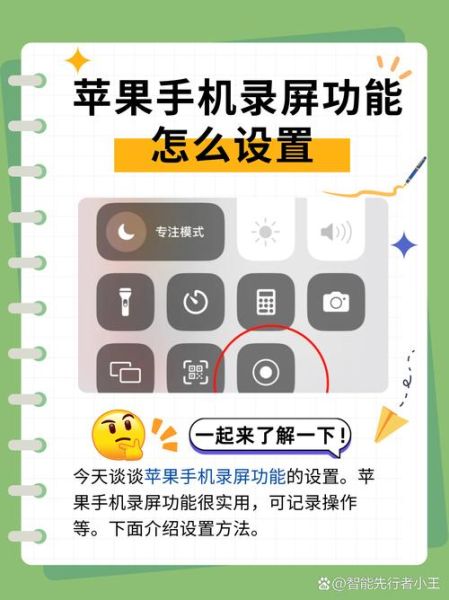
可能原因:系统权限被禁用。
解决:设置 → 应用管理 → 录屏工具 → 允许「悬浮窗、麦克风、存储」权限。
自查:是否误把「声音来源」设成「静音」?重新录一次并检查设置。
iPhone 专属:受 DRM 版权保护的视频(如 Netflix、腾讯视频部分剧集)禁止录屏,换非加密内容即可。
安卓:文件管理 → 视频 → 长按 → 重压缩。
iPhone:相册 → 选择视频 → 存储到文件 → 用「文件」App 的「压缩」功能。
安卓可用「小影提词器」、iPhone 可用「轻抖提词器」,把脚本悬浮在屏幕上方,录制讲解不卡顿。
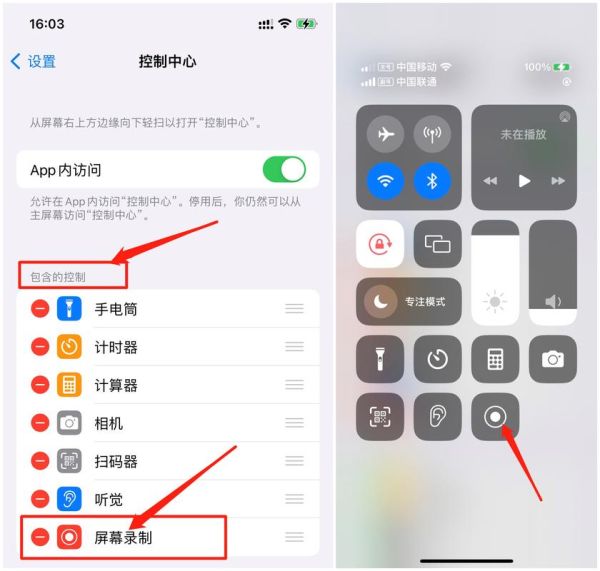
开发者选项 → 指针位置/显示触摸操作,打开后观众能看到点击轨迹,做教程更直观。
游戏高光时刻往往只有 30 秒,安卓可用「录屏大师」的「摇一摇结束并自动保存」;iPhone 用「捷径」脚本实现「连按背面三下结束录屏并发送给微信好友」。
Q:为什么我的小米录屏只能录 5 分钟?
A:MIUI 默认限制,进入「设置→省电与性能→场景配置→关闭 5 分钟录屏限制」即可。
Q:iPhone 录屏时顶部红条会遮挡画面怎么办?
A:升级到 iOS 16 以上,系统会自动把红条缩小为动态岛;旧机型只能后期裁剪。
Q:安卓 9 以下没有系统录屏怎么办?
A:用「AZ Screen Recorder」或「XRecorder」,无需 Root,记得在权限设置里允许「后台弹出」。
掌握以上步骤后,无论是记录操作教程、保存直播回放,还是剪辑短视频素材,手机录屏都能一键搞定。下次再有人问「手机怎么录屏」,直接把这篇甩给他就够了。
发表评论
暂时没有评论,来抢沙发吧~